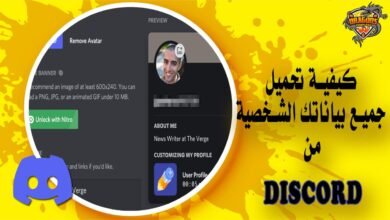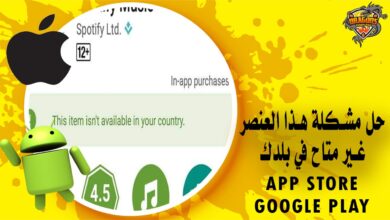حل مشكلة 0xc00007b لجميع نسخ الويندوز
يُعد حل مشكلة 0xc00007b لجميع نسخ الويندوز محط أنظار العديد من الأشخاص، خاصةً وإنك كانوا لا يعلمون عنه شيئًا من قبل.
هناك العديد من الأسباب المختلفة التي يمكنها أن تؤدي إلى حدوث عطل في تشغيل البرامج، والذي يتم الإبلاغ عنه من خلال رمز الخطأ 0xc00007b.
حيث إن مشكلة 0xc00007b من ضمن المشكلات التي يتعرض لها عدد كبير من مستخدمي أجهزة الكمبيوتر، وفي الغالب تحدث نتيجة وجود خلل ما في بعض ملفات التشغيل ومكوناته.
لذا، تابع معنا هذا المقال على منصة دراجونز داونلود dragons download لنقدم لك حل مشكلة 0xc00007b لجميع نسخ الويندوز بأبسط الطرق ومن خلال برامج بسيط تساعدك على الوصول إلى النتيجة المطلوبة في أسرع وقت.
ماهي مشكلة 0xc00007b وما الأسباب التي تؤدي إليها؟
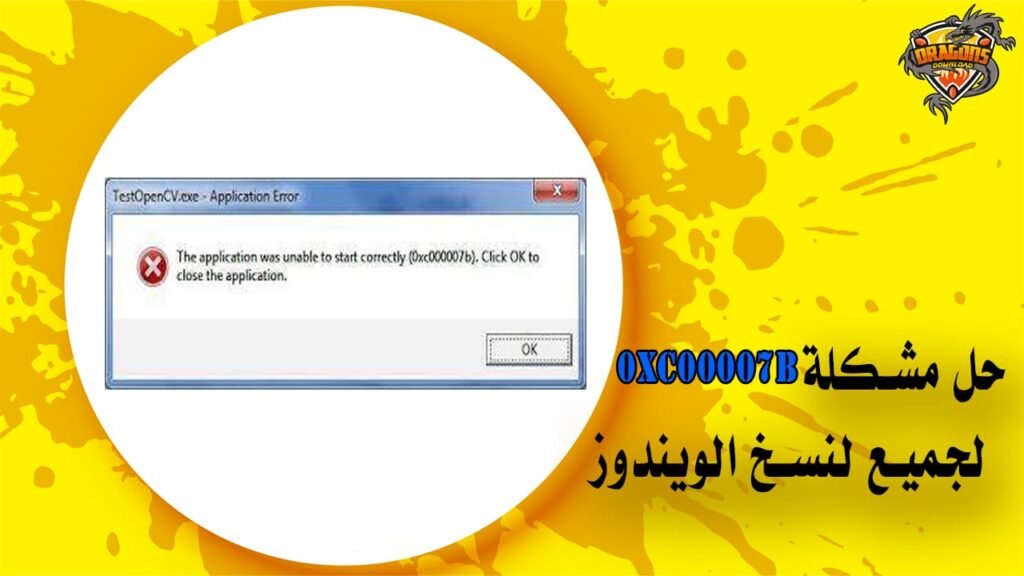
قبل أن نتعرف على حل مشكلة 0xc00007b لجميع نسخ الويندوز ، يجب أولًا أن نعرف ما هي هذه المشكلة وما الأسباب التي تؤدي إليها وكيف نتفادها؟
مشكلة 0xc00007b من المشاكل التي تواجه مستخدمي أجهزة الكمبيوتر التي تعمل بنظام التشغيل ويندوز بجميع إصداراتها، والتي لا يمكنهم حلها سوى من خلال فك تشفير الرمز لمعرفة الجزء المتعطل من مكونات النظام.
فتجد أنه عند تشغيل بعض البرامج والتطبيقات على الكمبيوتر، أنها لا تعمل ويتم تصدير رسالة ERROR التي تحمل الجملة “The application was unable to start correctly 0xc000007b”.
وتكون هذه المشكلة عادة مع البرامج التي تحتاج إلى ملفات DLL، والتي تحدث لعدة أسباب منها التالي:
- عدم توافق الإصدار الخاص بمكتبة DLL مع البرنامج المراد تشغيله.
- تلف أحد ملفات النظام أو المكتبة.
- وجود برنامج يتعارض مع البرنامج الذي تريد تثبيته أو تشغيله.
أسباب ظهور مشكلة 0xc000007b
في إطار الحديث عن حل مشكلة 0xc00007b لجميع نسخ الويندوز، يجب معرفة الأسباب التي أدت إلى ظهور هذه المشكلة لتفاديها والعمل على حلها بالطرق الصحيحة.
يرجع ظهور مشكلة 0xc00007b ، إلى أيٍ من الأسباب التالية:
- تثبيت البرامج أو التطبيقات بشكل غير صحيح.
- الإخلال بتحديث البرامج في الأوقات المطلوبة.
- حدوث تعارض مع أحد البرامج الجديدة أو المثبتة بالفعل مع البرامج الذي تريد من أجله حل مشكلة 0xc00007b لجميع نسخ الويندوز.
اقرأ أيضًا – أفضل برامج مكافحة الفيروسات للكمبيوتر Anti Virus
حل مشكلة 0xc00007b لجميع نسخ الويندوز
عند محاولة المستخدم تشغيل برنامج أو لعبة على الجهاز في الكثير من الحالات تظهر له رسالة وجود خطأ، وهو ما يجعلنا نتطرق لعرض طرق حل مشكلة 0xc00007b لجميع نسخ الويندوز بشكل دقيق، ومنها ما يلي:
تثبيت البرامج المهمة لتشغيل البرنامج أو اللعبة
قد يكون سبب حدوث مشكلة 0xc00007b هو نقص في ملفات أحد البرامج المهمة على جهاز المستخدم، وهذه البرامج التي يحتاجها لتشغيل الألعاب بصورة سليمة دون مواجهة أي مشكلة.
يتم تحميل وتثبيت عدة برامج في المقام الأول لحل مشكلة 0xc00007b لجميع نسخ الويندوز، ومنها: (Microsoft .NET framework وDirectX وvcredist وMicrosoft Visual C++)
وفي حال وجودها بالفعل على الجهاز يكون من الأفضل إلغاء تثبيتها ثم إعادة محاولة تثبيتها مرة أخرى على الكمبيوتر بآخر إصدار لها للمُساهمة في حل المُشكلة.
بنسبة كبيرة بعد تحديث البرامج سوف تُحل مشكلة 0xc00007b بدون برامج، وسوف يتمكن المستخدم من تشغيل البرنامج الذي يُريده أو اللعبة دون مواجهة أي مشكلة أو حدوث خطأ في التشغيل.
اقرأ أيضًا: كيفية معرفة درجة حرارة المعالج الخاص بالكمبيوتر Processor
تشغيل وضع Compatibility Mode على ويندوز XP او ويندوز 7,8,10
تجدر الإشارة إلى أن مستخدمي ويندوز xp يكونون أقل عرضة لظهور الرسالة المُزعجة الخاصة بوجود خطأ في تشغيل البرنامج أو اللعبة.
وعند التعرض لمشكلة 0xc00007b في هذه الحالة يتم التغلب عليها وحلها عن طريق وضع اللعبة في الـ Compatibility Mode للويندوز.
يتم تنفيذ وضع Compatibility Mode من خلال إجراء مجموعة من الخطوات البسيطة، ويُسمح بتطبيق هذه الطريقة على أنظمة تشغيل الويندوز xp فقط وليس جميع نسخ الويندوز.
وتتمثل خطوات تشغيل وضع Compatibility Mode فيما يلي:
- التوجه إلى اللعبة المُراد فتحها وتشغيلها على الكمبيوتر.
- النقر على زر الماوس الأيمن مرة واحدة.
- سوف تظهر نافذة منبثقة يتم اختيار خانة “Properties”.
- بعد ذلك التوجه إلى تبويب “Compatibility” الموجود بأعلى النافذة الظاهرة.
- من ثم تحديد خيار “Run this Program in Compatibility Mode for”.
- سوف تظهر قائمة يتم الاختيار منها خيار “Windows XP”.
- بعد ذلك النقر على زر “OK”.
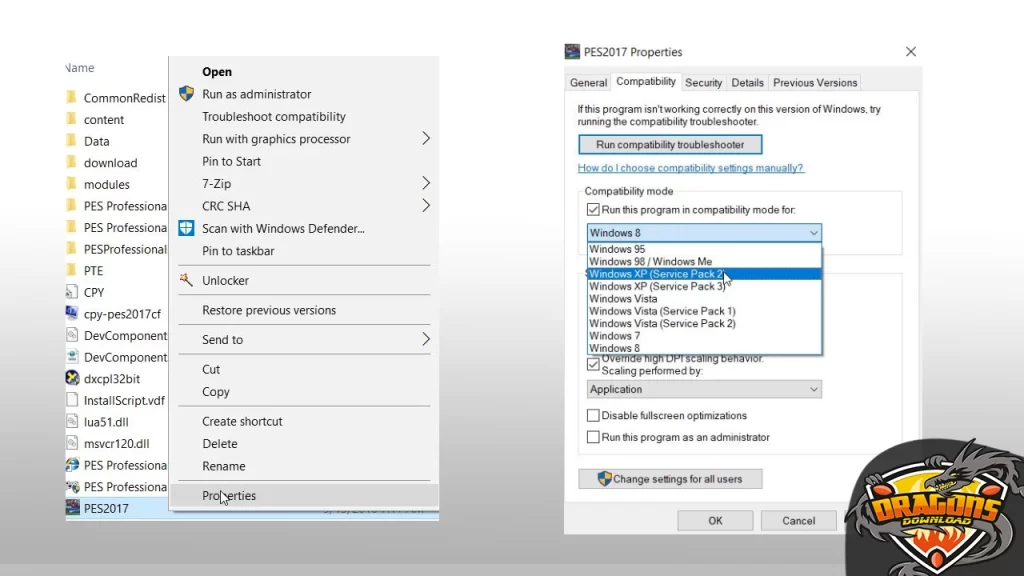
إعادة تثبيت اللعبة أو البرنامج
يمكن حل مشكلة 0xc00007b لجميع نسخ الويندوز عن طريق إعادة تثبيت اللعبة أو البرنامج المُراد تشغيله على الكمبيوتر، ويمكن إجراء هذا من خلال اتباع الخطوات الآتية:
- يتم إلغاء تثبيت اللعبة أو البرنامج من خلال التوجه إلى أيقونة “Start” الموجودة أسفل شريط المهام.
- من ثم يتم البحث عن “Control Panel”.
- الوصول إلى كافة البرامج.
- اختيار إلغاء التثبيت.
- تحديد البرنامج ومسحه.
- من ثم يتم إعادة تشغيل الجهاز وإعادة تثبيت البرنامج أو اللعبة التي تم حذفها من جديد.
- يجب مراعاة بعض الأمور في هذه الحالة، فيتم إيقاف عمل برنامج الحماية بشكل مؤقت.
- بعد ذلك التأكد أن البرنامج تم تثبيته على القسم C وليس أي قسم آخر.
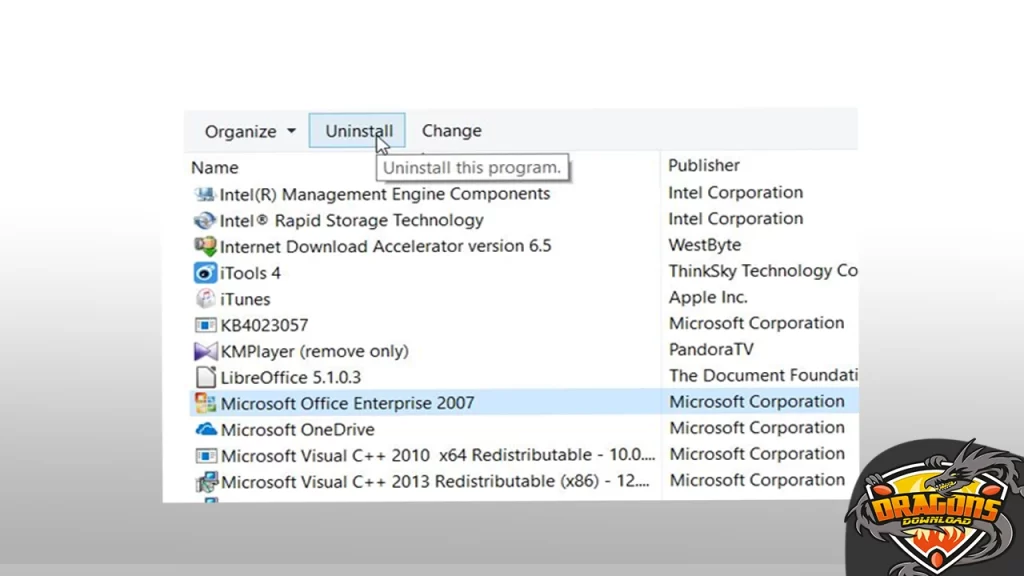
لا يوجد فرق واختلاف كبير في هذا الأمر، ولكن من خلال أغلب التجارب فإن معظم العمليات المتعلقة بالبرامج تتم بصورة جيدة من خلال القسم C وليس أي بارتيشن آخر.
وبالتالي يكون حل مشكلة 0xc00007b لجميع نسخ الويندوز الأمثل هو استخدام هذا القسم قبيل العمل على إجراء هذه التعديلات لحل المُشكلة.
تشغيل اللعبة كمسؤول Run As administrator لحل مشكلة the application was unable to start correctly 0xc00007b windows 10 64 bit
في الواقع قد يحتاج مستخدمو أجهزة الكمبيوتر تشغيل اللعبة أو البرنامج كمسؤول في النظام وليس كمستخدم عادي لحل مشكلة 0xc00007b لجميع نسخ الويندوز، وذلك عبر ما يلي:
- تحديد اللعبة أو البرنامج المُراد تشغيله على الكمبيوتر.
- النقر على زر الماوس الأيمن، وسوف تظهر قائمة مختصرة.
- يتم الضغط على خيار “Run As Administrator”.
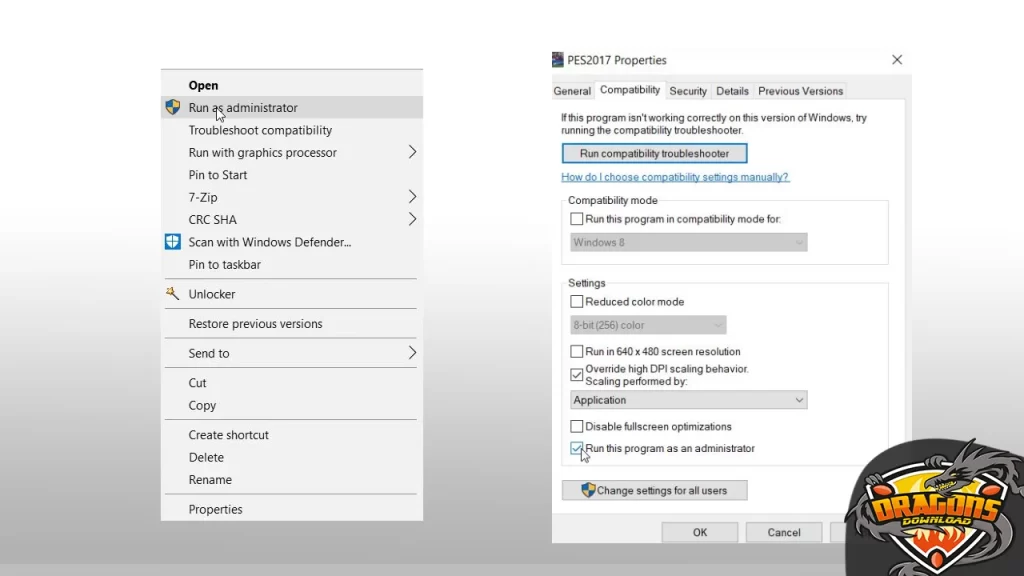
- من ثم النقر على زر “OK” على الرسالة التي تظهر.
- يمكن اختيار أن تعمل اللعبة كمسؤول Administrator دون الحاجة إلى اختيار هذا من قِبل المستخدم.
- يتم هذا عبر النقر مرة واحدة على زر الماوس الأيمن على اللعبة.
- بعد ذلك اختيار خانة “Properties”.
- النقر منها على تبويب “Compatibility”.
- من ثم تحديد خيار “Run this program as an Administrator”.
- بعدها النقر على خانة “Apply”.
اقرأ أيضًا – شرح مدير المهام task manager الدليل الشامل
استخدام خاصية Disk Check في الويندوز – حل مشكلة 0xc00007b
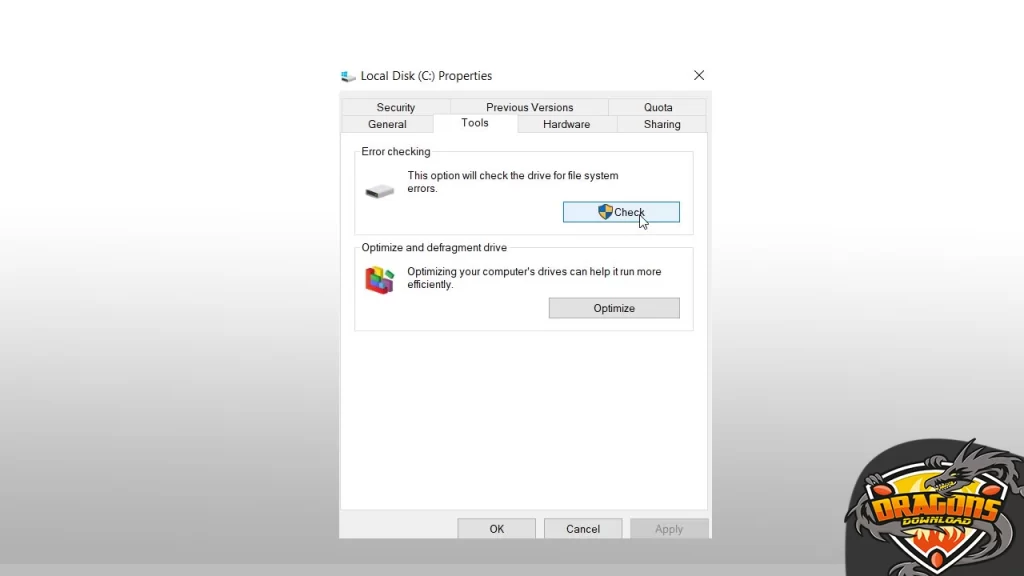
يتم استخدام خاصية Disk Check من حين إلى آخر في حال مواجهة المستخدم أي خطأ يشك به تخص الهارد ديسك، وهي خاصية مدمجة في الويندوز Built-in.
تُعد خاصية Disk Check مُفيدة إلى حد كبير، وحتى يتمكن المستخدم من استخدامها والاستفادة منها يجب عليه النقر على البارتيشن أو القسم المُحدد من قرص الهارد دسك الصلب مرة واحدة يمين، ومن ثم اختيار خانة “Properties”.
بعد ذلك سوف تظهر نافذة تحتوي على العديد من الخيارات من الأعلى، فيتم اختيار “Tools” من القوائم الموجودة في الأعلى، ومن ثم النقر على “Check”، وبعد الانتهاء الضغط على “OK” لإتمام استخدام الخاصية.
تُستخدم خاصية Disk Check إذا كان سبب مشكلة 0xc00007b يكمن في الهارد ديسك، فهي تساعد إلى حد كبير على حل مشكلة 0xc00007b لجميع نسخ الويندوز بشكل سريع وبسيط.
اقرأ أيضًا – الفرق بين hibernate and sleep عند إغلاق الويندوز
حل مشكلة 0xc00007b بدون برامج
في حال كانت مشكلة 0xc00007b بسبب وجود عدة ملفات تالفة ولا تصلح للاستخدام على جهاز الكمبيوتر ويندوز 7 أو 10، فيأتي حل مشكلة 0xc00007b بدون برامج عبر إجراء فحص للنظام من خلال Command Prompt.
تعتبر طريقة عمل فحص للنظام من خلال Command Prompt سهلة وبسيطة للغاية، ولا تحتاج أن يكون المستخدم محترف في استخدام نسخ الويندوز المختلفة، حيث إنه يتم توجيه الأوامر وبالتالي اكتشاف الأخطاء والعمل على إصلاحها.
يجب أن يتحلى المستخدم بالقليل من الصبر حتى يتم الانتهاء من إجراء فحص للنظام باستخدام Command Prompt، فتأتي خطوات عمل هذا الفحص على النحو الآتي:
- الذهاب إلى قائمة “Start” من شريط المهام السفلي للكمبيوتر.
- من ثم إدخال “CMD” في حقل البحث.
- بعد ذلك النقر مرة واحدة بزر الماوس الأيمن على خانة “Command Prompt”.
- ثم اختيار خانة “Run As Administrator”.
- بعد ذلك لصق الأمر “sfc /scannow”.
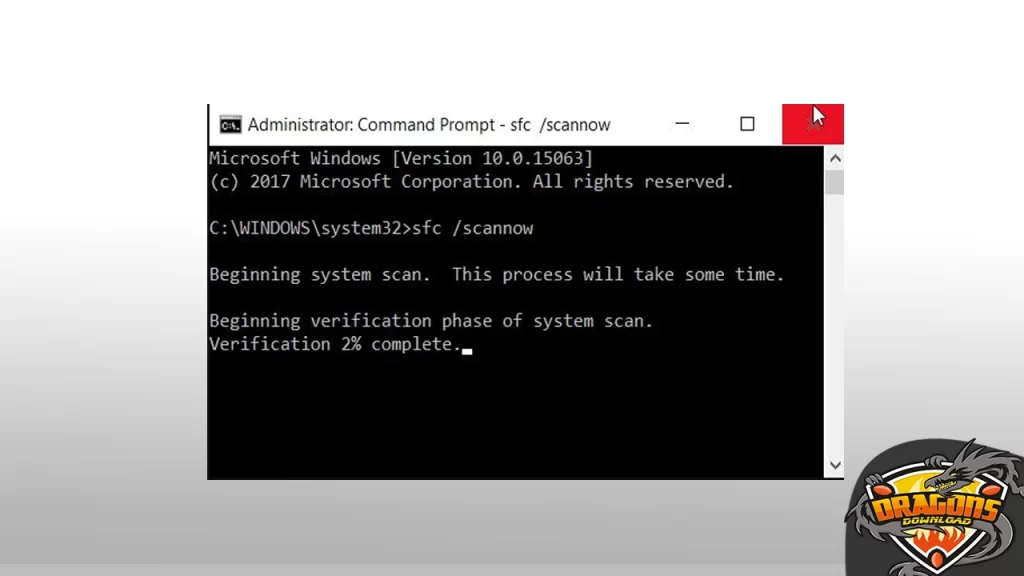
- بعد الانتهاء يتم النقر على زر “Enter”.
- يتم الانتظار بضع دقائق حتى ينتهي إجراء فحص الملفات التالفة الموجودة في الجهاز.
- بهذا الشكل يضمن المستخدم حل مشكلة 0xc00007b لجميع نسخ الويندوز.
فحص الـ Permission للبرنامج – حل مشكلة 0xc00007b
إذا كان المستخدم يستخدم ويندوز 7 أو 8 أو 10، فيكون حل مشكلة 0xc00007b بدون برامج سهل وبسيط، حيث إنه يتم فحص وتغيير الصلاحية للبرنامج، وهذا بالخطوات التالية:
- التوجه إلى مسار البرنامج في بارتيشن C، وفي المعظم سيتم إيجاده في مجلد (Program Files (x86.
- من ثم النقر مرة واحدة على زر الماوس الأيمن، والعمل على اختيار “Properties”.
- تظهر قائمة منبثقة بها عدة خيارات.
- اختيار خانة “Security” من الأعلى.
- بعد ذلك النقر على خانة “Edit”.
- بعد الانتهاء يتم النقر على زر “OK”.
- سوف تظهر نافذة أخرى، يتم تحديد علامة صح أمام عبارة “Full Control”.
- النقر على أيقونة “OK”ن وبهذا الشكل سيكون قد تم حل مشكلة 0xc00007b لجميع نسخ الويندوز.
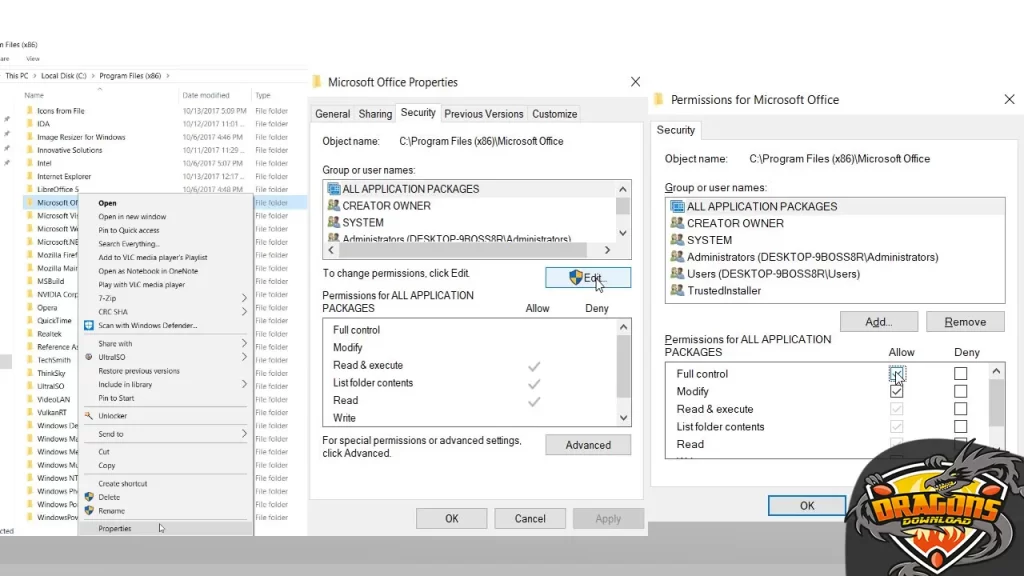
اقرأ أيضًا – تحميل تعريفات الكمبيوتر لجميع نسخ الويندوز بخطوات بسيطة
حل مشكلة تلف أو نقص ملف Xinput1_3.dll
قد يكون سبب حدوث مشكلة 0xc00007b هو أن ملف Xinput1_3.dll مفقود أو تالف من ملفات النسخة، فيكون تحميل ملف 0xc00007b من ميديا فاير 64 بت هو الحل الأمثل، ويتم هذا بالخطوات الآتية:
- إعادة تحميل ملف Xinput1_3.dll من جديد على الجهاز من خلال الرابط الوجود بالأسفل.
- من ثم نقل الملف إلى ملفات الويندوز مرة أخرى.
- بعد ذلك فك الضغط للملف باستخدام أحد برامج فك الضغط المُتاحة في الويندوز.
- من ثم نقل الملف في مسار “C:\Windows\SysWOW64”.
- بعد الانتهاء يتم إعادة محاولة فتح اللعبة أو البرنامج من جديد، وهكذا سيتم حل مشكلة 0xc00007b لجميع نسخ الويندوز.
تثبيت إطار ميكروسوف t.NET
الخطوات التي وفرتها تبدو جيدة لمعالجة خطأ 0xc00007b المتعلق بإطار Microsoft .NET.
ومع ذلك، أود أن ألفت الانتباه إلى أن الخطوات الواردة قد تكون فعالة بشكل أساسي مع ويندوز 7 أو الإصدارات السابقة من النظام.
إذا كنت تستخدم ويندوز 8 أو 10، يمكنك محاولة الحلول التالية:
- قم بفحص نظام التشغيل لديك للتأكد من أن لديك أحدث إصدار من إطار .NET.
- قم بزيارة موقع Microsoft وقم بتنزيل وتثبيت أحدث إصدار لإطار .NET.
- تأكد من أن نظام التشغيل محدّث بأحدث التحديثات والتصحيحات.
- قم بتشغيل Windows Update لضمان تحديث النظام.
- قم بتحديث وتثبيت البرامج الأخرى المرتبطة بالتطبيق الذي يظهر فيه الخطأ.
- تأكد من أن جميع المكونات الإضافية والأدوات اللازمة مثبتة بشكل صحيح.
- تأكد من أن البرنامج الذي يظهر فيه الخطأ متوافق مع إصدارات ويندوز الخاصة بك.
- قم بزيارة منتديات الدعم التقني للحصول على مساعدة من مستخدمين آخرين الذين ربما واجهوا نفس المشكلة.
اقرأ أيضًا – حل مشكلة تثبيت net framework فى جميع نسخ الويندوز
أسئلة شائعة عن حل مشكلة 0xc00007b لجميع نسخ الويندوز
هل تحديث الويندوز لآخر إصدار منه يساعد على حل مشكلة 0xc00007b بدون برامج؟
نعم، يعمل التحديث على حل مشكلة 0xc00007b لجميع نسخ الويندوز.
هل كل الألعاب تحتاج إلى برامج للتشغيل على الجهاز بدون أي مشكلة؟
لا، ولكن أغلب الألعاب تحتاج إلى تثبيت بعض البرامج لتشغيلها جيدًا.
ما هي أشهر أسباب حدوث مشكلة 0xc00007b لجميع نسخ الويندوز؟
تثبيت ويندوز جديد، أو حذف أو تضرر بعض الملفات أو وجود مشكلة في تعريف كارت الجرافيك.
هل يمكن حل مشكلة 0xc00007b لجميع نسخ الويندوز؟
نعم، يمكنك حل مشكلة 0xc00007b لجميع نسخ الويندوز من خلال الخطوات التي ذكرناها في هذا المقال على منصة دراجونز داونلود.
يُعد عدم وجود البرامج المهمة الخاصة بتشغيل الألعاب والتطبيقات، من أكثر الأسباب الشائعة لحدوث مشكلة 0xc00007b.
ويمكن حل مشكلة 0xc00007b لجميع نسخ الويندوز بشكل بسيط وسهل باتباع الطرق الصحيحة، والمناسبة لنوع الويندوز وسبب المشكلة الأصلي.